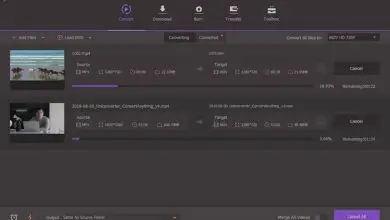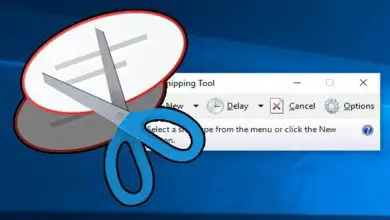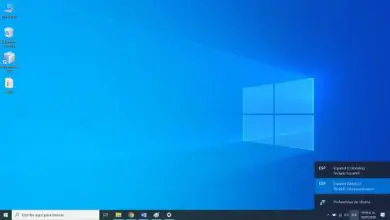Come scaricare e installare un emulatore Android per Mac
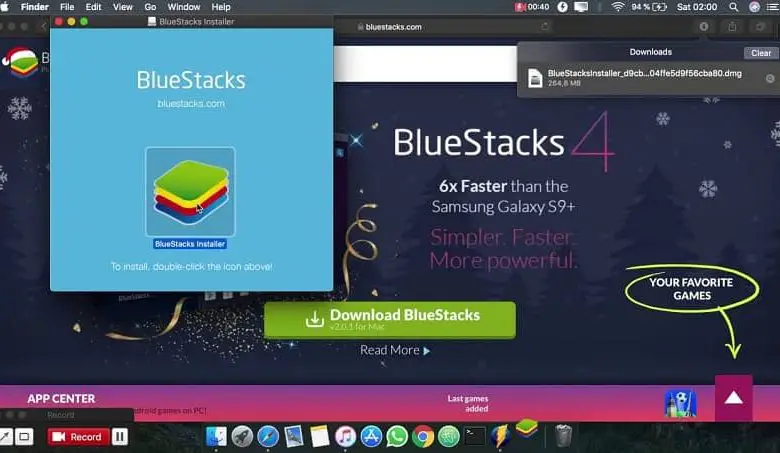
Se desideri installare o eseguire applicazioni Android gratuite sul tuo PC Mac utilizzando un emulatore e non hai idea di cosa fare per ottenerlo, qui ti mostreremo come scaricarlo e installarlo rapidamente e facilmente.
Un emulatore è un software virtuale progettato per avviare vari sistemi operativi originariamente creati per telefoni cellulari o console per videogiochi sul nostro computer. Il sistema Android è uno dei più avanzati e importanti al mondo, ed è diventato uno dei più utilizzati grazie alle sue capacità e proprietà.
Il miglior emulatore Android per Mac
Come in molti altri sistemi operativi per computer, l’obiettivo dell’emulatore Android per Mac è creare le condizioni precise per eseguire i programmi, i giochi e le applicazioni prodotti dalle piattaforme di innovazione dei telefoni Android. Senza dubbio, il miglior emulatore che soddisfa queste condizioni è BlueStacks 4.0, in cui possiamo avere l’applicazione Google Play completamente pronta all’uso.
Poiché questo emulatore ci offre un’interfaccia simile a quella che si trova sul nostro cellulare Android, se installi app Android su un PC Mac con BlueStacks, quando le apri vedrai che è facile come fare clic sulla sua icona; e utilizzarli è semplice come simulare con il puntatore la funzione che le nostre dita svolgono al tocco del dispositivo.
Inoltre, quando si tratta di giochi, per non avere difficoltà e goderseli comodamente, l’emulatore Android per Mac è dotato di una serie di controlli preconfigurati per eseguire l’azione dalla tastiera del nostro computer.
Come scaricare e installare questo emulatore Android per Mac
Il modo più sicuro e semplice per scaricare l’ultima versione dell’emulatore Android Bluestacks per il sistema operativo Mac è accedere al sito Web ufficiale di questo popolare emulatore. Nella finestra principale troveremo un pulsante che dice: » Scarica App Player «, su questo faremo clic e ci porterà a una seconda finestra.
In questo modo la piattaforma rileverà di default il sistema operativo che abbiamo sul nostro computer; per scaricare la versione del software di emulazione BlueStacks 4.0 più adatta a te.
Ecco perché in questa finestra troveremo due sezioni. Uno da scaricare di default o per scegliere un diverso sistema operativo; come Windows; quindi faremo clic sul pulsante » Scarica BlueStacks » per avviare il download.
Una volta scaricato il file compresso, faremo clic sul pulsante «Esegui» e si aprirà immediatamente la finestra principale del programma di installazione, nella quale faremo clic sul pulsante con la scritta «Installa ora». Una volta avviato questo processo, aspetteremo che la barra di installazione si carichi al 100% e faremo clic su Fine.
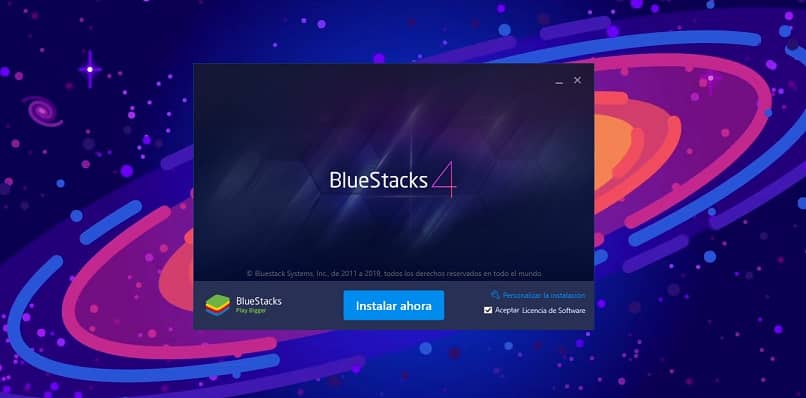
Suggerimenti per un facile accesso all’emulatore
L’installazione è completa. Sul desktop del nostro computer apparirà una piccola finestra con sfondo blu; questo ha l’icona dell’emulatore al centro e si chiama: » BlueStacks Installer «.
Nel nostro Dock o nella barra delle applicazioni apriremo la cartella denominata «Tutti i miei file» e faremo clic sull’opzione «Applicazioni». Successivamente trascineremo l’icona dell’emulatore dalla piccola finestra in quella sezione; e in questo modo avremo accesso facile e veloce al nostro emulatore.
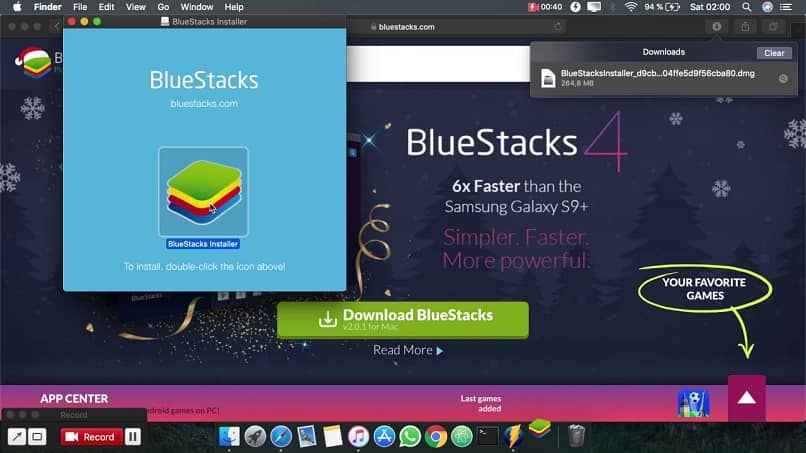
Quindi in modo semplice e chiaro potrai sapere quanto è utile un emulatore Android per Mac. Oltre a sapere qual è il miglior emulatore, quali vantaggi ci offre la qualità del tuo sistema e come scaricarlo e installarlo in modo accessibile. Se ti è piaciuto, non dimenticare di condividere e lasciare la tua opinione nei commenti, perché ci motivi a fornire informazioni affidabili e di qualità.